如具有Selenium编程经验,一定很熟悉浏览器和驱动文件的配置,本节可以跳过。下面只给零基础的学员讲解。
Selenium技术实现过程会用到4个层次的东西:编程语言+对象库+驱动+浏览器,示意图如下:

在第一节课中,我们已经搞定了编程语言+对象库,对于V3来说,我们用的是VBA+SeleniumBasic.tlb
下面仅以Chrome浏览器为例,如果你的电脑还没有安装该浏览器,请自行下载该浏览器的安装程序进行安装,虽然在我的微云也分享了浏览器的安装包。
但是大家从百度也很容易下载到这些。
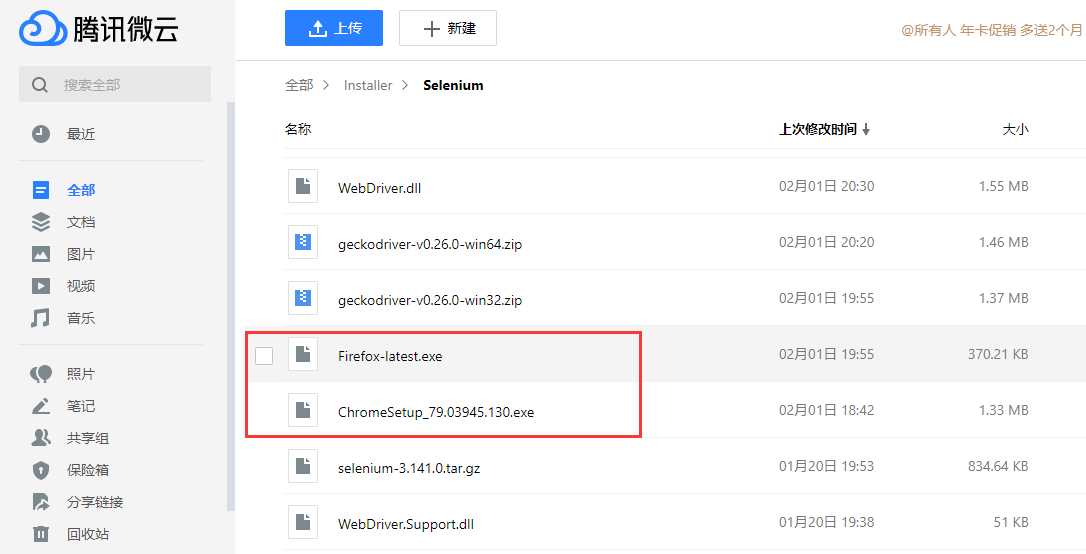
安装完成后,文件夹中找到如下路径:"C:\Program Files (x86)\Google\Chrome\Application\chrome.exe"
会看到Chrome.exe这个图标,这就是浏览器的启动位置。

在你的电脑未必是这个路径,因此确认后把该路径同步修改到Config.xml文件的binarylocation中。
驱动文件必须与浏览器的版本匹配。打开Chrome浏览器,在帮助菜单中确认一下版本号:V 85.0。

然后打开网页: http://chromedriver.storage.googleapis.com/index.html,找到以85开头的文件夹,点击开。

把win32.zip那个压缩包下载下来,解压到习惯的路径下。

在我的电脑,解压到了 E:\Selenium\Drivers路径下。

可以看到一个chromedriver.exe文件。
同样,把这些信息同步修改到Config.xml文件中。
《SeleniumBasic 3.141.0.0 - 在VBA中操作浏览器》系列文章之二:浏览器的安装和驱动文件的下载
原文:https://www.cnblogs.com/ryueifu-VBA/p/13661378.html